Configuración avanzada para el plugin de wordpress wp súper caché
El plugin de WordPress populares - WP Super Cache - requiere una configuración avanzada. Es decir, esto no es una " establecer y olvidarse de él " tipo de plugin. Para utilizar este plugin de WordPress, es necesario realizar configuraciones adicionales.
El plugin WP Super Cache es una necesidad para cada sitio de WordPress, ya que ayuda a acortar el tiempo necesario para que los visitantes del sitio para levantar el sitio en sus navegadores sirviendo archivos HTML estáticos en lugar de generar dinámicamente las páginas de WordPress que ven cada vez.
Para obtener los mejores resultados de rendimiento con este plug-in, asegúrese de que el Safe Mode está desactivado en su servidor web, y que los módulos de Apache mod_mime y mod_rewrite se instalan. Si no está seguro de si el modo seguro está desactivado, o si su servidor ya tiene estos módulos de Apache, consulte con su alojamiento web proveedor.
Después de la instalación y activación de Super GT caché, el plugin necesita ser configurado para permitir el almacenamiento en caché en su sitio:
Haga clic en el enlace Plugin administrador Página para visitar la página de configuración del plugin WP Super Cache en su tablero de instrumentos.
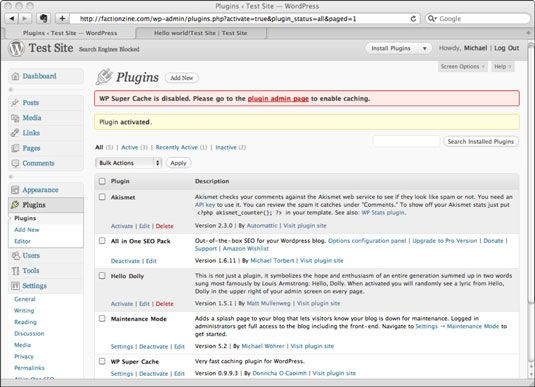
Después de hacer clic en el enlace de administración Página Plugin para acceder a la página de configuración de plug-in, Super GT caché intenta hacer ciertos cambios en los archivos en su servidor web. Dependiendo de la configuración del servidor y los permisos de archivos, es posible que tenga que hacer estas tareas de forma manual:
Crear un nuevo avanzado cache.php archivo: Si usted recibe el mensaje que dice: " ¡Advertencia! /wp-content/advanced-cache.php no existe o no se puede actualizar, " que necesita para hacer ajustes en los permisos de carpeta en el servidor web para que el plugin puede crear el archivo:
A través de FTP, navegue hasta el directorio raíz de tu blog (el directorio que tiene wp-admin y wp-content).
Hacer el wp-content directorio de escritura al cambiar los permisos del directorio a 777.
En el panel de WordPress, actualice la página Super GT Configuración de caché.
Asegúrese de que cambia el / wp-content permisos de carpeta de nuevo a 755 para que el directorio no es escribible públicamente.
Configure el wp-config.php archivo: Usted puede recibir el mensaje, " de error: WP_CACHE no está habilitado en su wp-config.php presentar ".
Para solucionar este problema, utilice el software de FTP para editar el wp-config.php archivo que utilizó al configurar su blog de WordPress. Agregue la siguiente línea:
define ('WP_CACHE', true) -Guarde el archivo y subirlo al servidor, sobreescribiendo el archivo antiguo. Después de actualizar su página de Configuración de caché de Super GT de nuevo, usted ya no debe ver el mensaje de error.
Habilitar el almacenamiento en caché: Para el uso básico de Super GT caché, seleccione el almacenamiento en caché en el botón de radio bajo el almacenamiento en caché de la página de Super GT Configuración de caché para habilitar el almacenamiento en caché en su sitio y, a continuación, haga clic en el botón Actualizar estado.
Modifique la .htaccess archivo: Usted puede recibir un mensaje que indica que su .htaccess archivo debe ser actualizado.
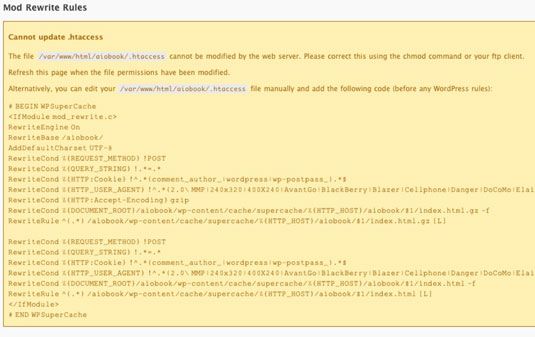 Modificar los permisos para el archivo .htaccess.
Modificar los permisos para el archivo .htaccess.Para resolver esto, modificar los permisos de su .htaccess archivo a puede escribir (777). Asegúrese de volver al directorio del servidor web en su programa de FTP y restablecer los permisos de archivo en su .htaccess presentar a sus permisos anteriores (probablemente 755 o 644) para retener la seguridad de ese archivo.
Habilitar Super Cache de compresión: En la página Configuración de la caché de Super GT, haga clic en la ficha Opciones avanzadas para cargar la configuración avanzada en la ventana del navegador. Haga clic en la casilla a la izquierda de la página Comprimir por lo que son atendidos más rápidamente a los visitantes para habilitar la compresión.




